Excel电子表格分类汇总的关键点在于:使用数据透视表、SUMIF函数、分类汇总工具、以及高级筛选功能。 在这篇文章中,我们将详细探讨每一个方法,并深入解析其应用和技巧。首先,我们将介绍数据透视表的使用,这是Excel中最强大的数据汇总工具之一。
一、数据透视表
1.1 创建数据透视表
数据透视表是Excel中用于汇总和分析数据的强大工具。要创建数据透视表,首先需要确保你的数据是结构化的,并且有明确的列标题。然后,选择数据范围,点击“插入”选项卡,选择“数据透视表”。在弹出的对话框中,选择数据源和目标位置,点击确定。
1.2 配置数据透视表
在数据透视表字段列表中,将需要汇总的字段拖动到“行”、“列”、“值”或“筛选器”区域。例如,如果你有一张销售数据表,可以将“产品类别”拖动到“行”区域,将“销售额”拖动到“值”区域,这样就可以按产品类别汇总销售额。数据透视表的灵活性极高,可以根据需要自由调整字段的位置和汇总方式。
1.3 进阶数据透视表功能
数据透视表不仅可以进行简单的分类汇总,还可以进行多层次的汇总、计算百分比、添加计算字段和计算项等。例如,可以在数据透视表中添加一个计算字段,用于计算每个产品类别的平均销售额。还可以使用数据透视表的筛选功能,只显示特定条件的数据。
二、SUMIF函数
2.1 SUMIF函数的基本用法
SUMIF函数是Excel中的一个常用函数,用于按条件汇总数据。其基本语法为:SUMIF(range, criteria, [sum_range])。其中,range是要应用条件的单元格区域,criteria是条件,sum_range是要汇总的单元格区域。
2.2 应用实例
假设你有一张销售数据表,其中包含“产品类别”和“销售额”两列。要汇总某个产品类别的销售额,可以使用SUMIF函数。例如,=SUMIF(A2:A10, "电子产品", B2:B10),这个公式将汇总A2到A10中为“电子产品”的对应B2到B10的销售额。
2.3 多条件汇总
如果需要按多个条件进行汇总,可以使用SUMIFS函数,其语法为:SUMIFS(sum_range, criteria_range1, criteria1, [criteria_range2, criteria2], ...)。例如,=SUMIFS(B2:B10, A2:A10, "电子产品", C2:C10, "2023"),这个公式将汇总A2到A10中为“电子产品”且C2到C10中为“2023”的对应B2到B10的销售额。
三、分类汇总工具
3.1 使用分类汇总工具
Excel中的分类汇总工具可以快速对数据进行分类汇总。首先,确保数据按需要的分类字段排序。然后,选择数据范围,点击“数据”选项卡,选择“分类汇总”。在弹出的对话框中,选择分类字段和汇总方式,例如按“产品类别”分类汇总“销售额”。
3.2 配置分类汇总选项
在分类汇总对话框中,可以选择汇总函数(如求和、计数、平均值等),并选择需要汇总的列。例如,可以选择按“产品类别”分类汇总“销售额”,选择汇总函数为“求和”,这样每个产品类别的销售额将被汇总到一起。
3.3 分类汇总的局限性
虽然分类汇总工具非常方便,但其局限性在于只能对已排序的数据进行汇总,且无法进行多层次的汇总。如果需要更复杂的汇总和分析,建议使用数据透视表或SUMIF函数。
四、高级筛选功能
4.1 创建高级筛选条件
高级筛选功能可以根据多个条件筛选数据,并将筛选结果复制到新的位置。首先,在工作表的任意位置创建条件区域,输入条件标题和条件值。例如,如果要筛选“产品类别”为“电子产品”的数据,可以在条件区域输入“产品类别”和“电子产品”。
4.2 应用高级筛选
选择数据范围,点击“数据”选项卡,选择“高级筛选”。在弹出的对话框中,选择“将筛选结果复制到其他位置”,然后选择条件区域和目标区域。点击确定,符合条件的数据将被复制到目标区域。
4.3 高级筛选的灵活性
高级筛选功能非常灵活,可以根据多个条件进行筛选,并且可以使用逻辑运算符(如AND、OR)组合条件。例如,可以同时筛选“产品类别”为“电子产品”和“销售额”大于1000的记录。
五、总结
在Excel中进行分类汇总有多种方法,包括数据透视表、SUMIF函数、分类汇总工具和高级筛选功能。数据透视表是最强大和灵活的工具,适用于复杂的汇总和分析;SUMIF函数适用于按条件汇总数据;分类汇总工具简单易用,但功能有限;高级筛选功能则非常灵活,适用于多条件筛选和汇总。根据具体需求选择合适的方法,可以大大提高工作效率和数据分析的准确性。
通过本文的详细介绍,相信你已经掌握了Excel电子表格分类汇总的各种方法和技巧。希望这些内容能帮助你在实际工作中更加高效地处理和分析数据。
相关问答FAQs:
1. 如何在Excel电子表格中进行分类汇总?在Excel电子表格中进行分类汇总十分简单。首先,选中你想要分类的数据范围,然后点击Excel菜单栏中的“数据”选项卡。接下来,在“排序和筛选”组中选择“分类汇总”选项。在弹出的对话框中,选择你希望按照哪一列进行分类,点击确定即可完成分类汇总。
2. 如何将Excel电子表格中的数据按照某一列进行分类?如果你想将Excel电子表格中的数据按照某一列进行分类,可以使用Excel的“分类汇总”功能。首先,选中你想要分类的数据范围,然后点击Excel菜单栏中的“数据”选项卡。在“排序和筛选”组中选择“分类汇总”选项。在弹出的对话框中,选择你希望按照哪一列进行分类,点击确定即可将数据按照所选列进行分类。
3. 如何在Excel电子表格中对分类数据进行汇总统计?在Excel电子表格中对分类数据进行汇总统计非常简单。首先,使用Excel的“分类汇总”功能将数据按照某一列进行分类。接着,使用Excel的“求和”或“平均值”等函数对每一类的数据进行汇总统计。你只需在相应的单元格中输入函数名称,然后选择要进行汇总的数据范围,按下回车键即可得到相应的结果。这样,你就可以方便地对分类数据进行汇总统计了。
文章包含AI辅助创作,作者:Edit1,如若转载,请注明出处:https://docs.pingcode.com/baike/4114080